
- Halo Saya mengunduh AOMEI PE Builder Live CD di situs Anda, yang berisi banyak perangkat lunak yang berguna, seperti yang saya pahami, disk ini terus diperbarui, yaitu, dari waktu ke waktu Anda menambahkan program baru ke dalamnya. Pertanyaannya adalah, bisakah saya menambahkan program yang saya perlukan ke CD Live AOMEI PE Builder sendiri? Misalnya, Anda tidak memiliki defragmenter di rakitan ini.
- Halo admin! Saya mengunduh Live CD yang sangat bagus dengan serangkaian program luar biasa di Internet, tetapi masalahnya adalah, tidak memiliki beberapa program yang saya butuhkan, tetapi saya menemukannya di Live CD lain, bagaimana saya bisa mentransfer program-program ini ke Live CD saya?
Cara menambahkan program ke Live CD
Halo teman-teman! Saya pikir jika Anda membaca artikel hari ini, Anda dapat menambahkan program yang Anda butuhkan ke hampir semua Live CD yang dibuat oleh siapa saja. Saya juga yakin bahwa Anda dapat "menarik" program apa pun dari Live CD lain (jika Anda membutuhkannya), yang ada selusin sepeser pun di Internet. Anda memiliki pertanyaan: - Mengapa ini diperlukan?Anda semua tahu apa itu Live CD - sistem operasi yang melakukan booting dari media yang dapat dilepas (CD-ROM, DVD-ROM, USB-stick, USB-portable) dan tidak memerlukan instalasi pada hard drive komputer atau laptop Anda untuk pekerjaannya. Dengan kata sederhana, versi ringan dari sistem operasi Windows atau Linux terletak di Live CD dengan serangkaian program yang paling penting yang dapat digunakan untuk mendiagnosis, memperbaiki, mengobati virus dan melakukan tindakan lain dengan sistem operasi standar yang diinstal pada komputer Anda (atau orang lain). Banyak Live CD memiliki program untuk bekerja dengan Internet, grafik dan perangkat lunak spesifik lainnya..
Apa yang sangat berharga tentang Live CD adalah bahwa ia memungkinkan Anda untuk bekerja dengan komputer bahkan dalam kasus-kasus di mana sistem operasi utama tidak dapat dioperasikan, yaitu, dengan menggunakan program diagnostik pada Live CD, Anda dapat menentukan alasan tidak dapat dioperasikannya main Anda. Windows dan perbaiki.
Jika Anda seorang penggila komputer atau memperbaiki komputer secara profesional, saya yakin Anda memiliki puluhan Live CD di USB flash drive dan saya yakin Anda telah lebih dari satu kali berpikir untuk membuat satu Live CD universal dengan serangkaian program favorit Anda.
Dalam kebanyakan kasus, semua program ditambahkan ke rakitan Live CD menggunakan berbagai skrip (plugins) oleh penulis rakitan, tetapi hari ini kami akan menawarkan kepada Anda sendiri, cara yang relatif sederhana, yang bahkan dapat ditangani oleh pengguna pemula. Saya bahkan akan memberi Anda dua cara untuk mengintegrasikan dengan cepat program yang Anda butuhkan ke Live CD, metode pertama benar (tetapi lebih lama waktunya), dan yang kedua salah (tanpa menggunakan baris perintah dan lebih cepat).
Untuk mulai dengan, di situs kami Anda dapat mengunduh yang sangat berguna, menurut pendapat saya, Live CD AOMEI PE Builder, dibangun berdasarkan sistem operasi Windows 8.1 Enterprise dan berisi berbagai perangkat lunak yang berguna yang kami tambahkan sendiri, misalnya:
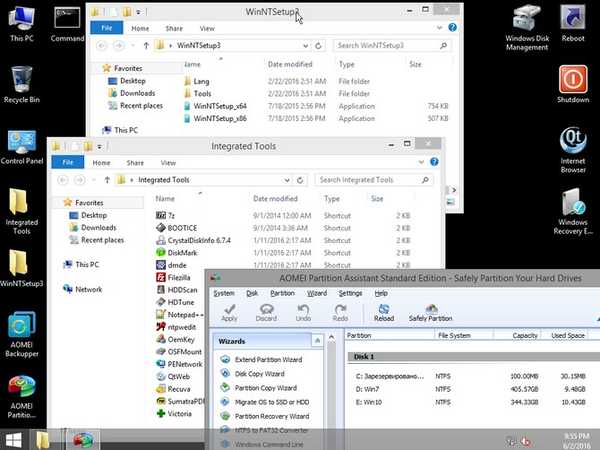
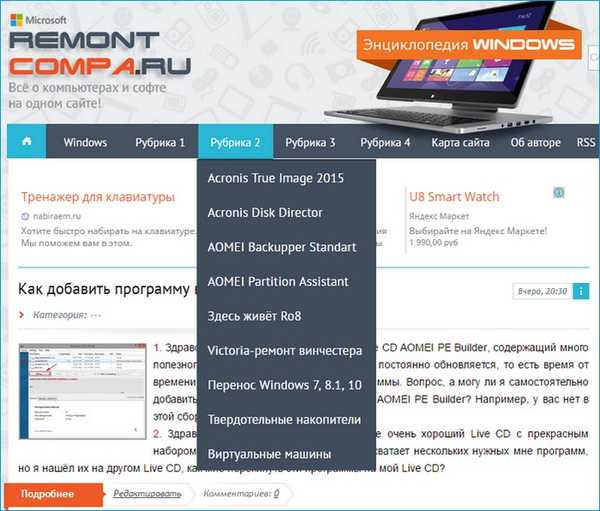
Sayangnya, tidak semua program dapat portabel, misalnya, beberapa perangkat lunak serius hanya dapat berfungsi dalam lingkungan sistem operasi lengkap dengan peluncuran semua layanan dan layanan latar belakangnya..
Jadi teman-teman, jika pembaca kami membutuhkan defragmenter di Live CD kami, maka mari kita tambahkan ke set program disk. Saya sendiri membuat versi portabel Auslogics Disk Defrag Portable dan sekarang menambahkannya ke Live CD (ngomong-ngomong, saya melakukannya dengan sia-sia, versi portabel defragmenter populer ini dapat diunduh di mana saja).
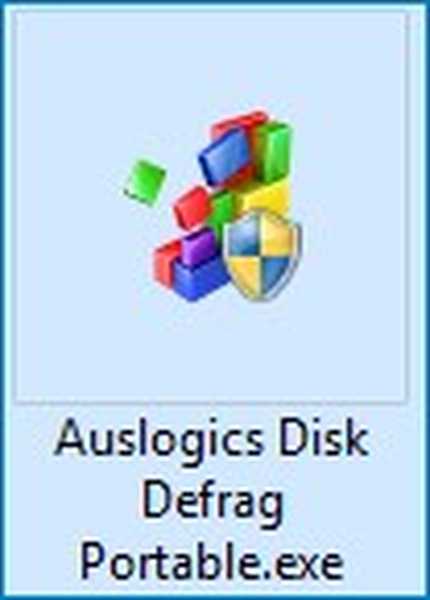
Pertama-tama, unduh gambar CD ISO AOMEI PE Builder 32-bit di situs web kami.

Klik dua kali tombol kiri mouse pada image ISO yang diunduh dan hubungkan ke drive virtual (dalam kasus saya, huruf K :), pergi ke drive virtual di folder "sources"
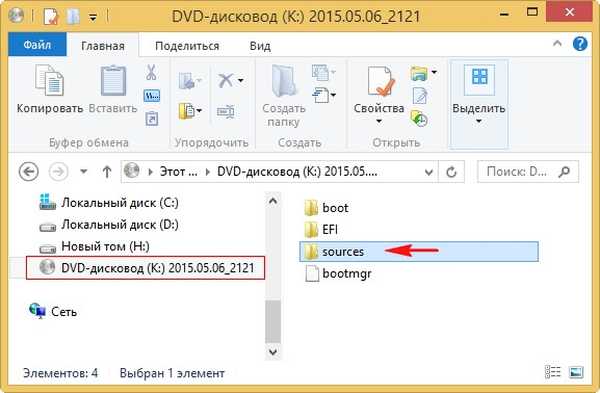
Dalam folder "sumber" adalah file boot.wim, Ini adalah file gambar CD AOMEI PE Builder Live yang dibangun berdasarkan sistem operasi Windows 8.1 Enterprise, yaitu file ini berisi sistem operasi dan program yang diintegrasikan ke dalamnya. File dengan ekstensi (WIM) - adalah gambar disk, format ini dikembangkan oleh Microsoft dan digunakan untuk menggunakan sistem operasi.
Catatan: Di Live CD apa pun, ada file gambar Windows dengan ekstensi .WIM, misalnya XM64.WIM, W732.Wim, XP.WIM, dan sebagainya..
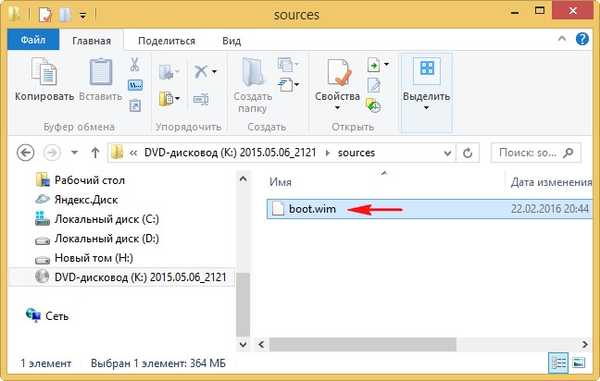
Kami menyalin file boot.wim ke folder apa pun, misalnya, saya menyalin file boot.wim ke root drive (G :), juga di root drive ini saya membuat folder bernama "1".
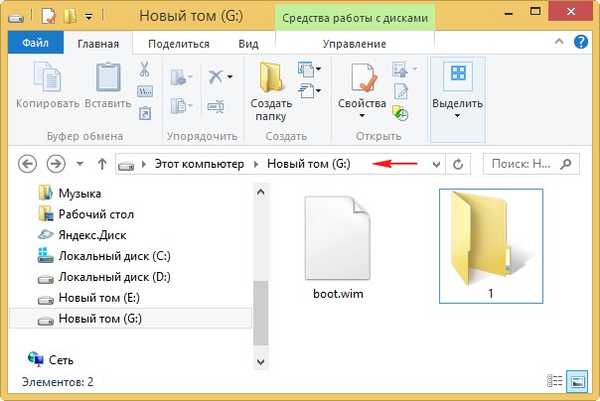
Dengan menggunakan sistem layanan gambar (Dism), kita akan menghubungkan konten gambar boot.wim ke folder 1, kemudian menambahkan versi portabel dari Defrag Disk Defrag Portable.exe Disk Defrag Auslog ke konten gambar dan menonaktifkan gambar, pada contoh terakhir kita akan memasang kembali gambar ISO Live CD AOMEI PE Pembangun dalam program Ultraiso.
Buka baris perintah sebagai administrator dan masukkan perintah:
Dism / Get-WimInfo /WimFile:G:\boot.wim (di mana G: huruf drive dengan file boot.wim), dengan perintah ini kami menentukan konten gambar boot.wim (kami melihat bahwa gambar tersebut berisi satu sistem operasi Lingkungan Pemulihan Microsoft Windows ( x86) dengan indeks 1, indeks: 1), masing-masing, masukkan perintah berikut
Dism / Mount-Wim / index: 1 /WimFile:G:\boot.wim / MountDir: G: \ 1 (di mana G: huruf drive dengan file install.wim, dan "1" adalah folder tempat kita memasang konten image file boot.wim,
Pasang gambar
[========================== 100.0% ===================== =====]
Operasi selesai dengan sukses.
jangan tutup baris perintah.
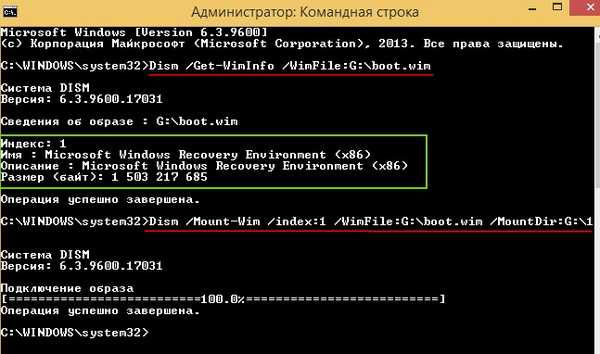
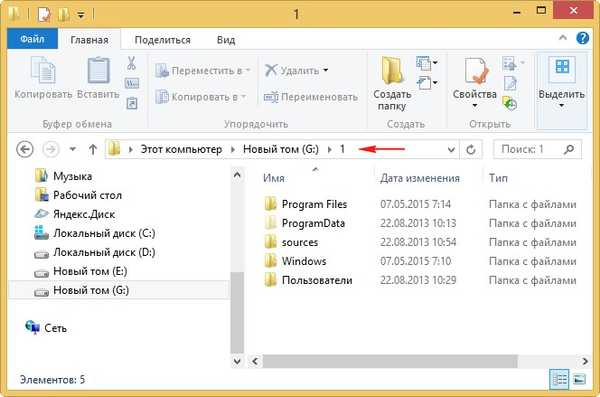
Pergi ke folder G: \ 1 \ Users \ Default \ Desktop \Alat terintegrasi (pintasan untuk meluncurkan program disimpan di folder ini).
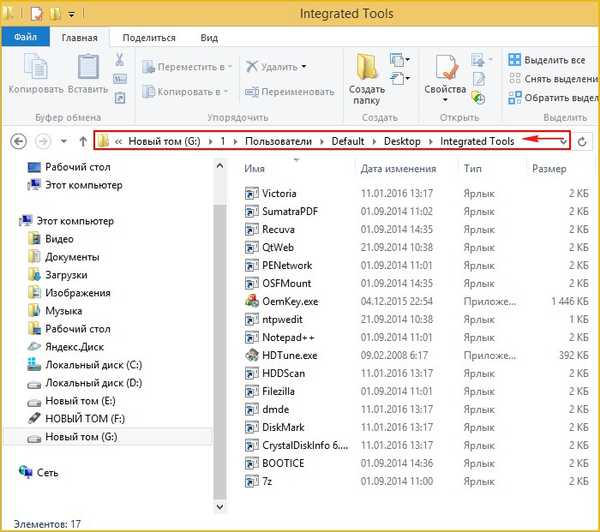
dan salin versi portable defragmenter Auslogics Disk Defrag Portable.exe ke dalamnya.
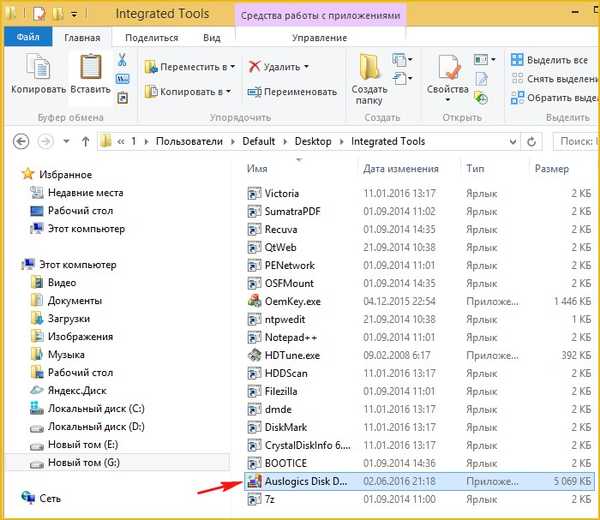
Tutup folder "1".
Pada prompt perintah, masukkan perintah:
Dism / Unmount-Wim / MountDir: G: \ 1 / Commit (perintah ini memutuskan gambar boot.wim dari folder "1").
Menyimpan gambar [========================== 100.0% ===================== =====] Nonaktifkan Gambar [========================== 100.0% ===================== =====] Operasi selesai dengan sukses.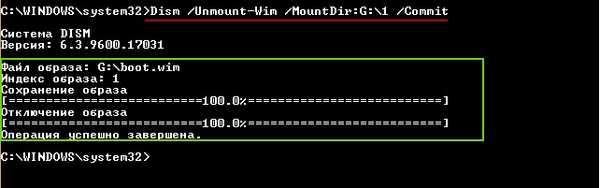
Sekarang tinggal memasang kembali image ISO CD AOMEI PE Builder Live di UltraISO
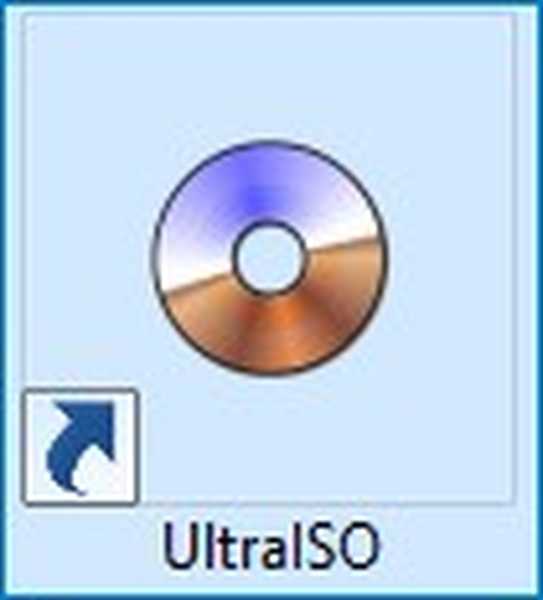
Di jendela utama program UltraISO, pilih:
File-->Buka
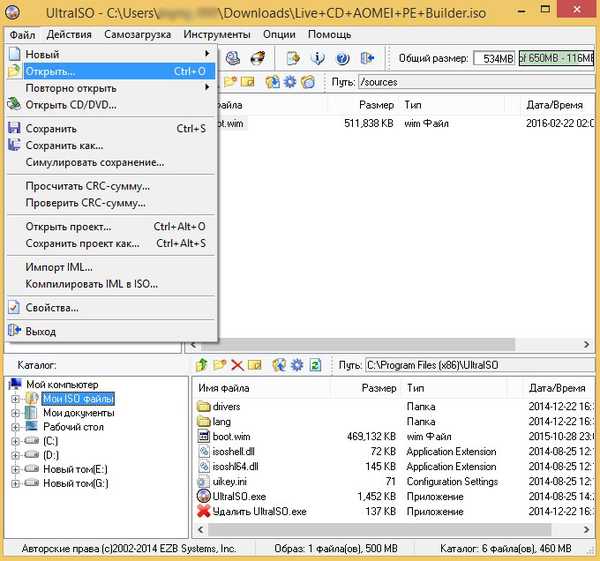
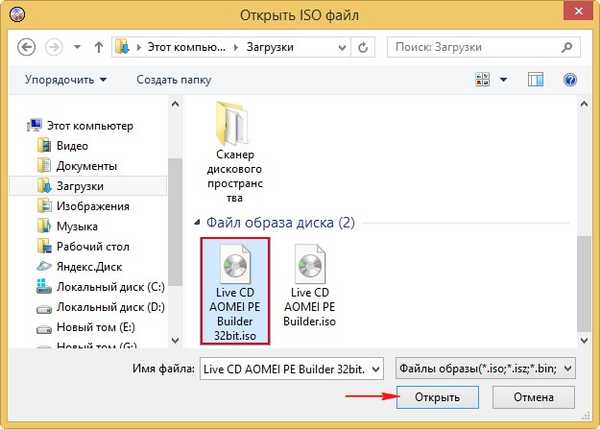
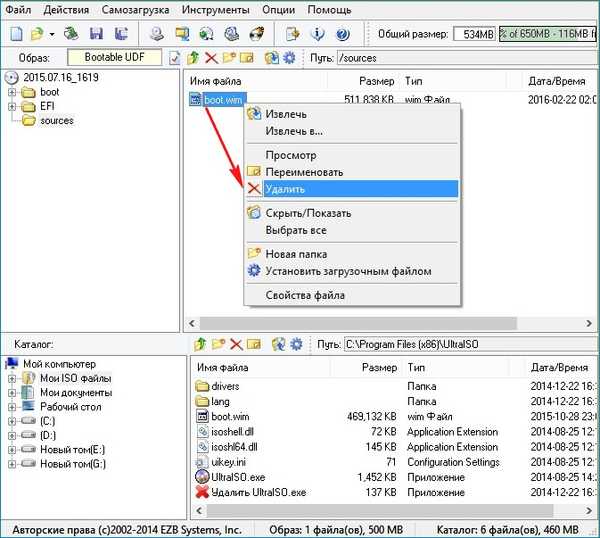
Di bagian kiri bawah dari jendela program, pilih disk (G :) dengan tombol kiri mouse, di sana kita memiliki file boot.wim yang kita buat. Klik kiri dan seret file boot.wim ke dalam folder "sources".
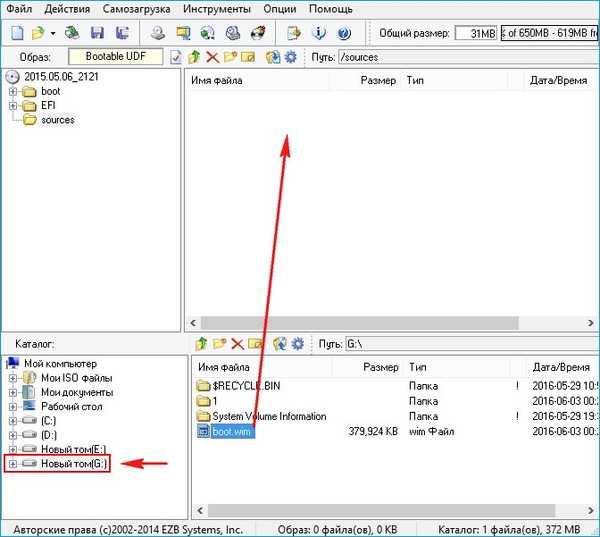
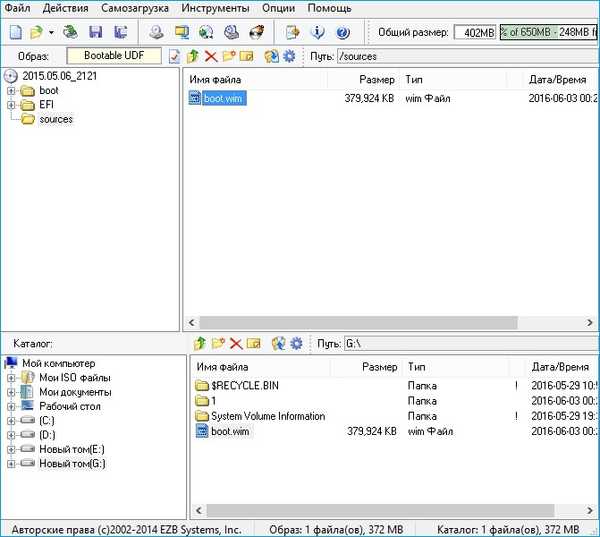
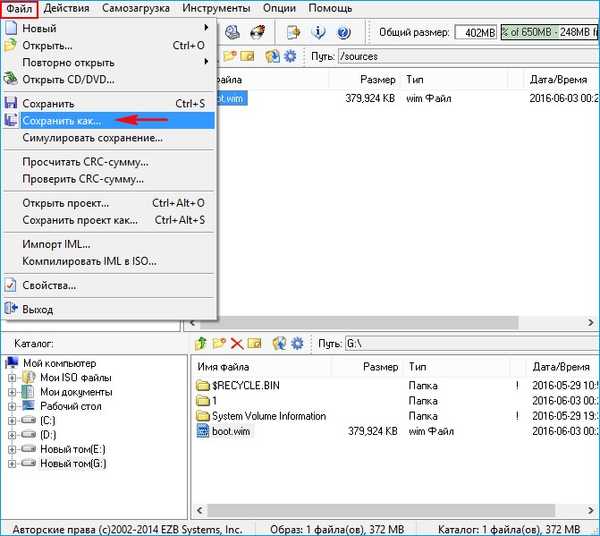
Beri nama gambar ISO Live CD AOMEI PE Builder 32bit new.iso
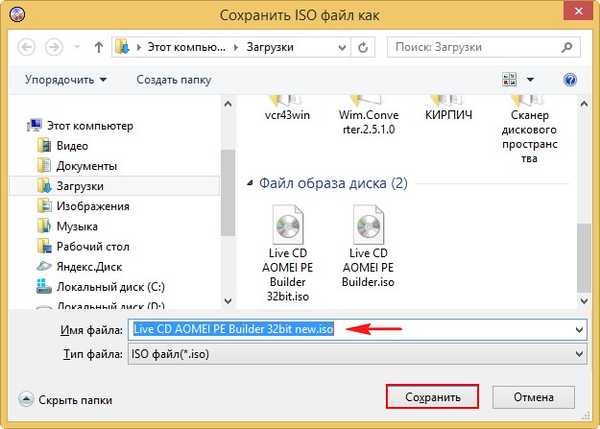
Live CD AOMEI PE Builder 32bit new.iso, dengan defragmenter, siap.
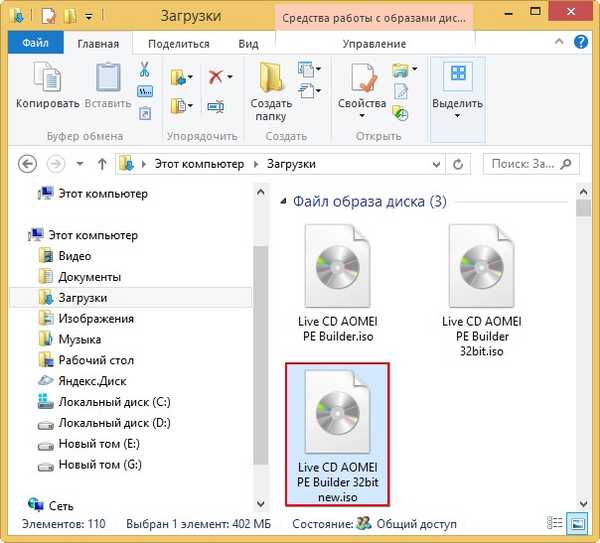
Kami membuat flash drive USB yang dapat di-boot dari Live CD ini untuk artikel ini dan mengunduh komputer atau laptop kami darinya.
AOMEI PE Builder Live CD dapat di-boot.
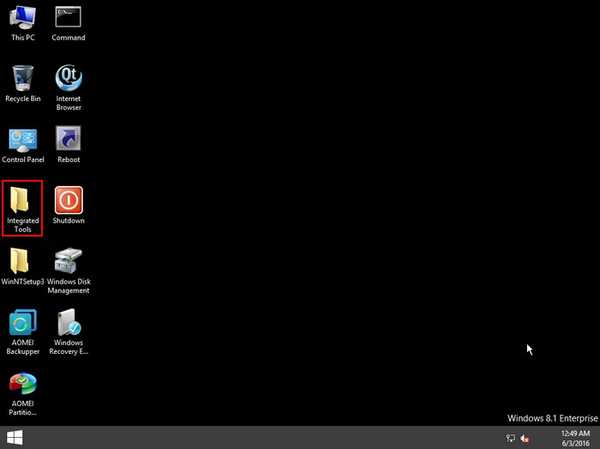
Kami membuka folder Alat Terpadu, di dalamnya kami menyalin Auslogics Disk Defrag Portable kami.
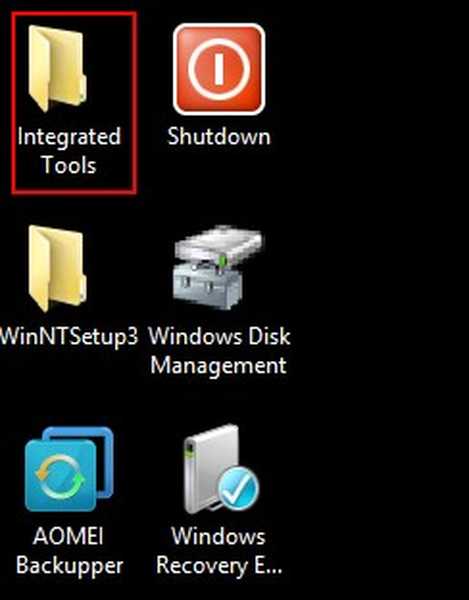
Kami memulai defragmenter.
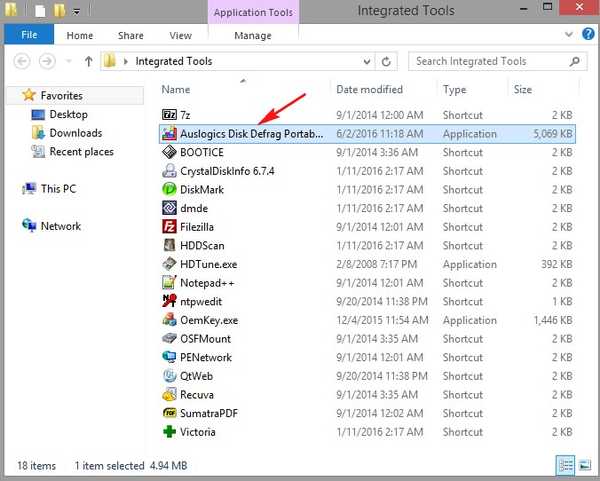
Di jendela utama program, tandai disk yang diperlukan dengan centang dan klik tombol Defrag, proses defragmenting disk yang dipilih dimulai.
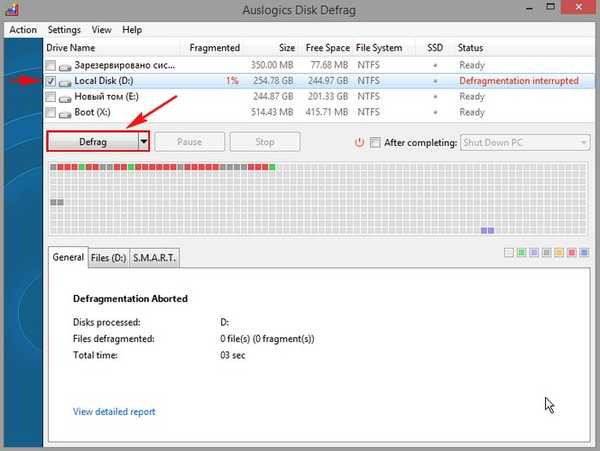
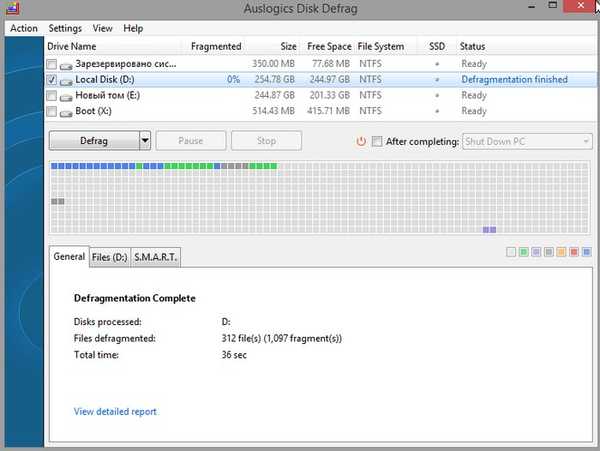
Teman, dengan cara yang sederhana, kami menambahkan program kita perlu live CD.
Jika itu menarik, saya bisa mengeluarkan metode yang lebih sederhana (tanpa menggunakan baris perintah).
Pada akhir artikel, saya perhatikan bahwa ada cara resmi untuk mengintegrasikan program ke dalam CD Live AOMEI PE Builder dan dijelaskan oleh rekan saya Ro8 dalam artikel ini (integrasi ke dalam rangkaian program WinNTSetup).
Hari ini kami menambahkan program ke CD Live AOMEI PE Builder 32-bit, tetapi banyak aplikasi hanya akan bekerja pada sistem operasi 64-bit, dalam hal ini mengintegrasikan program ke dalam CD Live 64-bit AOMEI PE Builder 64-bit Live Builder.











